Windows Phone Link App fungerar inte – 7 lösningar

Ta reda på vad du ska göra om Windows Phone Link inte fungerar, med en steg-för-steg lista med lösningar för att hjälpa dig att återansluta din telefon till din dator.
Om du får den irriterande felkoden 31 när du försöker streama dina favoritfilmer från DisneyPlus, har du kommit till rätt ställe. I den här guiden kommer vi att titta närmare på grundorsaken till detta fel. När orsaken har identifierats är problemet till hälften löst.
Felkod 31 indikerar att Disney+ inte kunde verifiera din nuvarande plats. Aktivera platstjänsterna på din mobila enhet. Gå sedan till Inställningar, välj Sekretess, tryck på Platstjänster och se till att appen får åtkomst till din plats.
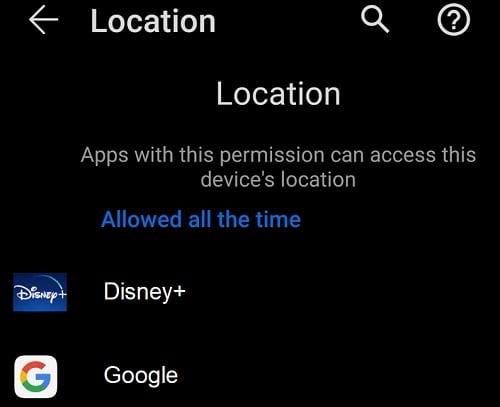
Om du använder Android väljer du läget Hög noggrannhet så att din enhet kan upptäcka din plats mer exakt. Din mobila enhet kommer att använda ditt GPS, trådlösa nätverk och mobilnät för att fastställa din exakta plats.
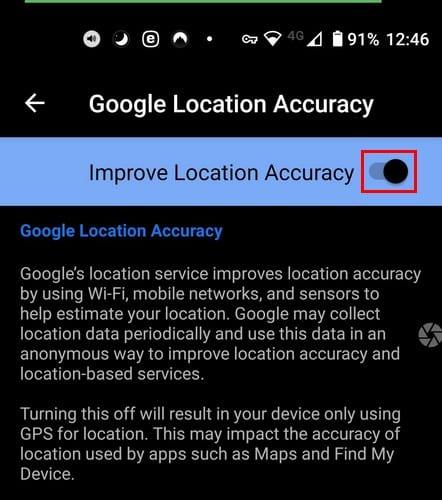
Om du använder en VPN-app, inaktivera den och kontrollera om fel 31 är borta. Disney Plus är en geo-begränsad tjänst som innebär att du inte kan komma åt plattformen var som helst i världen. Det är därför många användare förlitar sig på ett VPN för att förfalska sin nuvarande plats och ansluta till en server som finns i ett av de länder där Disney+ är tillgängligt.
När Disney Plus misstänker eller upptäcker ett problem med din nuvarande plats kommer det att hindra dig från att komma åt plattformen. Så om du befinner dig i en region där Disney+ är tillgängligt, är det ingen idé att använda ett VPN. Inaktivera din VPN och du bör kunna ansluta.
Å andra sidan, om du befinner dig i en region där Disney+ inte är tillgängligt och använder ett VPN för att komma åt tjänsten, byt till en annan server. Plattformen förbehåller sig rätten att blockera specifika IP-adresser om de ser misstänkta ut. Kanske din nuvarande VPN inte gör ett så bra jobb med att dölja din riktiga plats trots allt.
Alternativt kan du uppgradera till en betald VPN-plan eller använda en annan VPN-tjänst . Många av dem låter dig använda tjänsten gratis under en begränsad tidsperiod. Eller installera en webbläsare som är utrustad med en inbyggd VPN, som Opera .
Om felet kvarstår, uppdatera ditt operativsystem, starta om enheten och kontrollera resultaten. Se till att inga andra appar körs i bakgrunden när du streamar videoinnehåll från Disney Plus.
Felkod 31 indikerar vanligtvis att Disney Plus inte kunde verifiera din plats. Se till att aktivera platstjänsterna på din mobila enhet. Om du befinner dig i en region där Disney Plus är tillgängligt, inaktivera ditt VPN. Men om du använder ett VPN för att komma åt Disney+, byt till en annan serverplats eller använd en annan VPN. Låt oss veta vilken lösning som fungerade för dig. Gå med i konversationen i kommentarerna nedan.
Ta reda på vad du ska göra om Windows Phone Link inte fungerar, med en steg-för-steg lista med lösningar för att hjälpa dig att återansluta din telefon till din dator.
En handledning som visar hur du aktiverar utvecklaralternativ och USB-felsökning på Samsung Galaxy Tab S9.
En handledning för att hjälpa till med problem där Microsoft Excel kalkylblad inte beräknar korrekt.
Om du ser felet Windows Online Troubleshooting Service Is Disabled när du använder någon Windows felsökare, läs den här artikeln nu!
Din pivottabell fungerar inte? Här är några vanliga lösningar som snabbt och enkelt bör lösa ditt problem.
Ta reda på hur du åtgärdar “Aw, Snap!”-felet i Chrome, med en lista över effektiva metoder för att fixa problemet och få tillgång till de webbplatser du vill.
En handledning om hur man stänger av eller på Säkert Läge för Samsung Galaxy Tab S3-plattan
Om du älskar att modifiera iOS-inställningar eller vill felsöka dem, hjälper det om du lär dig hur du återställer iPhone & iPad-inställningar. Läs nu!
Ta reda på vad du ska göra när Windows Aktionsfältet inte fungerar i Windows 11, med en lista över beprövade lösningar och felsökningstips att prova.
Har du problem med att din Amazon Fire-surfplatta inte startar? Läs den här artikeln för att upptäcka steg-för-steg-metoder för att lösa problemet.
Försöker du ladda upp ett foto eller en video på Facebook, men uppladdningen fastnar för alltid? Lär dig hur du åtgärdar fastnade uppladdningar på Facebook Android.
Ett felmeddelande om "0x80070024 media är skriven skyddad" kan vara frustrerande eftersom det inte riktigt säger vad det handlar om. Lyckligtvis kan du vanligtvis avmarkera några attribut för att åtgärda det.
Lös ett problem där Samsung Galaxy Tab A sitter fast på en svart skärm och kan inte sättas på.
Upptäck hur man fixar OneDrive felkod 0x8004de88 så att du kan få din molnlagring igång igen.
Om USB-ljudet inträffar utan anledning finns det några metoder som du kan använda för att bli av med detta spökliknande ljud av frånkopplade enheter.
Upptäck flera sätt att åtgärda en korrupt Windows-uppdatering om din enhet har problem efter att ha installerat en nylig uppdatering.
Om ditt tangentbord ger dubbel mellanslag, starta om din dator och rengör ditt tangentbord. Kolla sedan inställningarna för ditt tangentbord.
Om du inte kan ändra dina musinställningar på Windows 10, uppdatera eller installera om musdrivrutinerna. Eller kör felsökaren för hårdvara och enheter.
Ser du ofta felet Förlåt, vi kunde inte ansluta dig på MS Teams? Prova dessa felsökningstips för att bli av med detta problem nu!
Denna felsökningsguide hjälper dig med ett vanligt problem med Microsoft Outlook 365 där det kraschar under uppstart.
Annonser kan vara användbara eftersom de informerar dig om erbjudanden och tjänster du kan behöva. Men de kan bli ohanterliga och bli irriterande. Det är då du vänder dig till annonsblockerare. Lär dig hur du konfigurerar Ad-Blocker i Opera för Android med dessa steg.
Lär dig hur man markerar eller framhäver viss text i dina Google Docs-dokument med hjälp av dessa steg för din dator, smartphone eller surfplatta.
Webbläsaren Google Chrome erbjuder ett sätt för dig att ändra de typsnitt den använder. Lär dig hur du ställer in typsnittet på det du vill.
Lär dig hur du markerar text med färg i Google Slides-appen med denna steg-för-steg-guide för mobil och dator.
Se hur du kan identifiera en specifik färg med ett integrerat verktyg i Firefox utan att använda tredjepartsprogram.
Du kan hitta flera tillägg för Gmail för att göra din hantering av e-post mer produktiv. Här är de bästa Gmail Chrome-tilläggen.
Se hur enkelt det är att lägga till ett ord eller ett annat språk i Firefox stavningskontroll. Se också hur du kan stänga av stavningskontroll för webbläsaren.
Se vilka steg du ska följa för att snabbt stänga av Google Assistant. Känn dig mindre övervakad och inaktivera Google Assistant.
Dina Facebook-vänner kan se alla kommentarer du skriver på offentliga inlägg. Facebook-kommentarer har inga individuella sekretessinställningar.
Att veta hur du ändrar Facebooks integritetsinställningar på en telefon eller tablet gör det enklare att hantera ditt konto.

























